Löschen Ihrer Sprach-Assistent-Anwendung für Azure Percept Audio
Wichtig
Einstellung von Azure Percept DK:
Update 22. Februar 2023: Ein Firmwareupdate für die Percept DK Vision- und Audiozubehörkomponenten (auch bekannt als Vision und Audio SOM) ist jetzt hier verfügbar und ermöglicht es den Zubehörkomponenten, über den Ausmusterungstermin hinaus weiter zu funktionieren.
Die Public Preview von Azure Percept wird weiterentwickelt und soll neue Edgegeräteplattformen und Entwicklerfunktionen unterstützen. Im Rahmen dieser Weiterentwicklung werden Azure Percept DK und Audio Accessory sowie die zugehörigen unterstützenden Azure-Dienste für Percept DK am 30. März 2023 eingestellt.
Ab dem 30. März 2023 werden Azure Percept DK und Audio Accessory von keinem Azure-Dienst mehr unterstützt, einschließlich Azure Percept Studio, Betriebssystemupdates, Containerupdates, Anzeige von Webstreams und Custom Vision-Integration. Ab diesem Zeitpunkt bietet Microsoft keinen Kundenerfolgssupport und keine unterstützenden Dienste mehr. Weitere Informationen finden Sie im Blogbeitrag zur Außerbetriebnahme.
In dieser Anleitung wird veranschaulicht, wie Sie eine Sprach-Assistent-Anwendung von Ihrem Azure Percept Audio-Gerät löschen.
Voraussetzungen
- Bereits erstellte Sprach-Assistent-Anwendung
- Ihr Azure Percept DK ist eingeschaltet, und das Azure Percept Audio-Zubehör ist über ein USB-Kabel angeschlossen
Entfernen aller Sprach-Assistent-Ressourcen aus dem Azure-Portal
Wenn Sie mit der Arbeit an Ihrer Sprach-Assistent-Anwendung fertig sind, ist es ratsam, die während der Anwendungserstellung bereitgestellten Sprachressourcen zu bereinigen.
Wählen Sie im Azure-Portal im Menü auf der linken Seite die Option Ressourcengruppen aus, oder geben Sie ihren Namen in der Suchleiste ein.
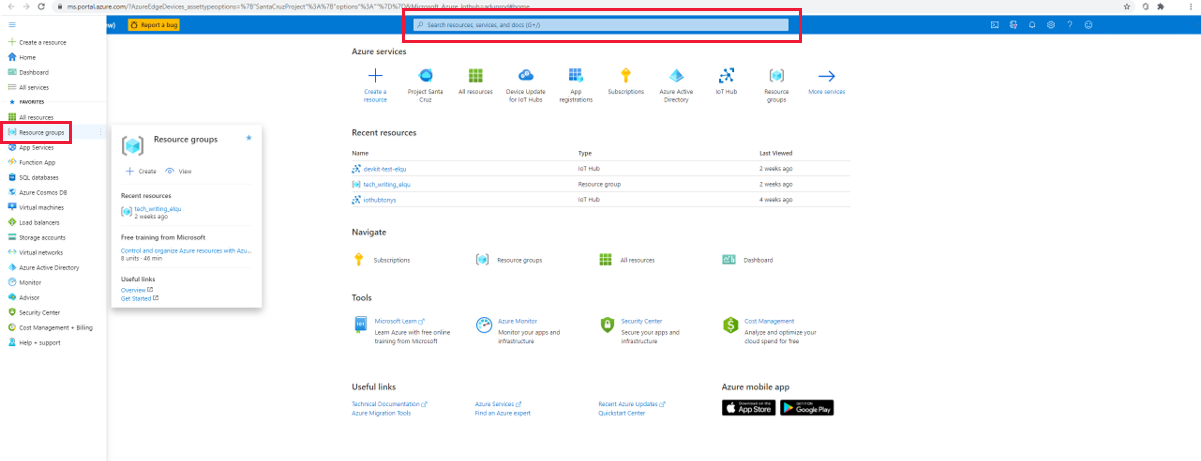
Wählen Sie Ihre Ressourcengruppe aus.
Wählen Sie alle sechs Ressourcen aus, die Ihr Anwendungspräfix enthalten, und dann im oberen Menübereich das Symbol Löschen.
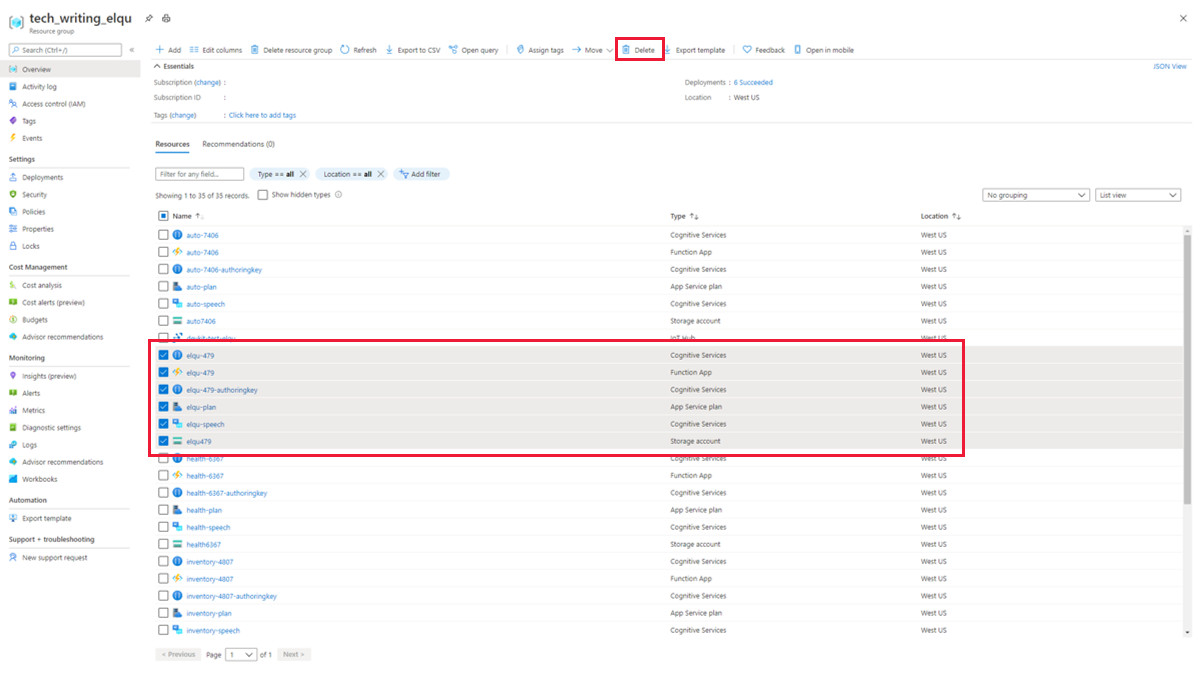
Geben Sie zum Bestätigen des Löschvorgangs im entsprechenden Feld Ja ein, vergewissern Sie sich, dass Sie die richtigen Ressourcen ausgewählt haben, und wählen Sie Löschen aus.
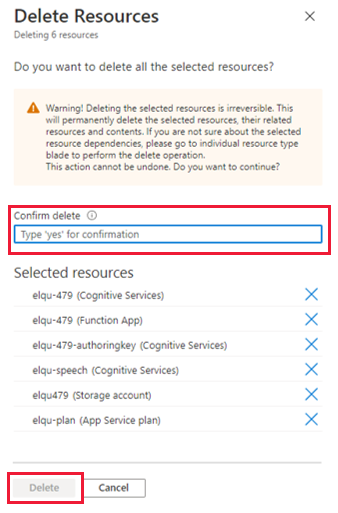
Warnung
Hierbei werden alle benutzerdefinierten Schlüsselwörter entfernt, die mit den von Ihnen gelöschten Sprachressourcen erstellt wurden, und die Demo für den Sprach-Assistenten funktioniert nicht mehr.
Nächste Schritte
Nachdem Sie Ihre Sprach-Assistent-Anwendung nun entfernt haben, können Sie mit den folgenden Tutorials versuchen, andere Anwendungen in Ihrem Azure Percept DK zu erstellen.